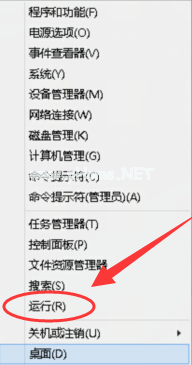小编教你win10版本查看的方法
- 时间:2024年07月20日 07:06:03 来源:魔法猪系统重装大师官网 人气:4586
Windows 10的升级无疑为我们的电脑带来了一次全新的变革,它的魅力不言而喻,相信大家都在翘首以盼。因为这个升级不仅可以解决电脑故障,还能提升系统性能,让我们的电脑焕发新生。下面,就让我这位园林艺术家编辑为大家详细介绍如何查看Windows 10的版本号,希望对大家有所帮助。
查看Windows 10版本号的方法并不复杂,但仍有部分朋友尚未掌握。为了让大家都能轻松查看自己的系统版本,我将在以下内容中为大家提供详尽的教程。只要大家跟着我的步骤走,就能轻松解决问题。让我们一起来看看吧!
Windows 10版本查看教程:
在屏幕左下角的开始图标上点击右键,然后在弹出的菜单中选择【运行】或者使用快捷键【WIN+R】调出运行工具。
接下来,在运行工具中输入【dxdiag】并点击【确定】。这样,一个新的窗口就会弹出来。
在新的窗口中,找到DirectX诊断工具,然后在操作系统的下方,你会发现一个版本号。这个版本号就是你的Windows 10版本。
可能有朋友会好奇,这个版本号有什么用呢?其实,它可以帮助你了解自己的系统,比如你是否拥有了最新的Windows 10更新,或者你的系统是否需要升级。如果你在遇到问题时,版本号也可以作为一个参考,帮助你更快地解决问题。
那么,如何查看自己的Windows 10版本号呢?只需按照我之前的步骤操作,就能轻松找到。如果你还不太熟悉,不妨多操作几次,熟能生巧。
希望大家在掌握这个方法后,可以分享给身边的朋友,让更多的人受益。让我们一起进步,让生活更美好!
希望大家在使用Windows 10的过程中,能够享受到它带来的便利和乐趣。如果你在使用过程中遇到任何问题,都可以随时向我请教,我会竭诚为您解答。
windows10版本,win10版本,win10,windows10